Printerid ja skannerid on kaks seadet, mis on meie elu mõjutanud tasemel, mida me ei pruugi isegi teada. Mõlemad pakuvad mugavusi ja teenuseid, mille tõttu me imestame, kuidas me kunagi ilma nendeta elasime. Nii skannereid kui ka printereid juhib arvuti draiverite ja operatsioonisüsteemi kaudu. Mõnel juhul leiate et skanner ja printer ei tööta korraga . See võib teile probleemiks osutuda, kui peate paljude dokumentidega mitut toimingut tegema.

Me tahame, et asjad toimiksid siis, kui me seda tahame, ja siis, kui nad ei tee, muretseme. Tehnoloogia peaks töötama, et saada kõik vastused ja töötada vastavalt vajadusele. Kui teil on kõik-ühes seade, millel on printer ja skanner ühes seadmes või kahes eraldi seadmes, võib neil esineda probleeme üheaegse tööga. Printereid ja skannereid saab ühendada traadita või juhtmega ühendust kasutades. Igal neist on oma juhid ja võib tekkida konflikte.
lülitage automaatsed hooldusaknad välja 10
Skanner ja printer ei tööta korraga
Kui printer ja skanner ei tööta teie Windows 11/10 arvutis samaaegselt, järgige probleemi lahendamiseks järgmisi soovitusi.
- Värskendage printeri ja skanneri draivereid
- Värskendage või installige uuesti TWAIN-draiverit
- Kontrollige multifunktsionaalse seadme piiranguid
- Käivitage nii printeri tõrkeotsing kui ka riistvara tõrkeotsing
1] Värskendage printeri/skanneri draivereid
Esimene asi, mida võiksite teha, on värskendage oma printeri draivereid samuti teie skanneri draiverid. Sa peaksid külastage oma OEM-brändi ametlikku veebisaiti ja otsige üles draiveri allalaadimise jaotis. Sealt peaksite leidma oma jaoks sobivad draiverid
Teie skanner ja printer võivad olla eraldi seadmed, mis on arvutiga kaablite kaudu ühendatud. Skanner on sisendseade, printer aga väljundseade, mis tähendab, et arvuti peab töötama samaaegselt mõlema seadme ja nende draiveritega. Arvuti peaks mõlemat protsessi korraga koordineerima. Kui printer ja skanner ei saa korraga töötada, peate kontrollima, kas tegemist on konfliktiga. Enne kui saate teada, kas tegemist on konfliktiga, peate olema kindel, et mõlemad seadmed töötavad iseseisvalt. See tähendab, et mõlema töötamise tagamiseks tuleb neid kasutada eraldi, kui mõlemad on ühendatud. Kui nad mõlemad töötavad üksi, kuid ei tööta samal ajal, võib see tähendada konflikti.
Kui skanner ei tööta, kui printer on ühendatud, vaid töötab iseseisvalt, võib tekkida konflikt TWAIN-draiveriga. Ühendage üks seade lahti, et näha, kas teine töötab. Kui see töötab, peate võib-olla mõlema seadme draiverid uuesti installima. Draiverid võivad olla rikutud ja vajavad konflikti lahendamiseks uuesti installimist.
Loe: Skanner ei tööta Windowsis
2] Värskendage või installige uuesti TWAIN draiver
Windows kasutab kõigi pildindusseadmete jaoks TWAIN-draivereid ja skannerid on pildindusseadmed. TWAIN-draiver reguleerib suhtlust tarkvara ja digitaalse pilditöötlusseadmete vahel. Kui skanner ja printer ei saa samal ajal töötada, võib see tähendada, et mõlemad kasutavad Windowsis TWAIN-draiverit.
Lugege : Kuidas installida TWAIN draiverit .
xbox one playto
Kui Seadmehaldus on avatud, klõpsake nuppu Pildistamisseade , et näha, millised pilditöötlusseadmed on installitud. Kui kuvatakse kõik pildindusseadmed, paremklõpsake igal ja valige Keela. Keelake kõik pildindusseadmed peale skanneri. Kui kõik pildindusseadmed, välja arvatud skanner, on keelatud, proovige uuesti skannida. Printer suudab printida ka ilma TWAIN-draiverita, kuid see võib seda siiski kasutada, eriti kui tegemist on multifunktsionaalse printeriga. Kui olete testimise lõpetanud, ärge unustage pildindusseadmed lubada.
3] Kontrollige multifunktsionaalse seadme piiranguid
Enamik multifunktsionaalseid seadmeid, olenemata hinnast, suurusest või tööstusest, mille jaoks need on loodud, võivad olla võimelised skannima, printima, faksima, kopeerima või midagi muud. Neid funktsioone saab teha ainult ükshaaval, kuid mitte koos. Seade võib olla võimeline vastu võtma kõigi nende funktsioonide täitmise päringuid, kuid teeb seda ainult ükshaaval. Seade seab prioriteedi selle põhjal, milline töö esimesena saadeti. Mõned tootjad märgivad, et multifunktsionaalne seade ei saa kõiki funktsioone korraga täita.
Kui teil on palju töid, seadke prioriteediks olulisem töö. Kui teil on vaja mõnda dokumenti skannida ja teisi dokumente printida, võiksite esmalt skannida ja seejärel printida teised dokumendid. See hõlbustab skannitud dokumentide redigeerimist (kui teil on vaja) teiste dokumentide printimise ajal. Üks põhjus, miks dokumente ükshaaval teha, on vältida seadme ületöötamist ega ülekuumenemist. Liiga palju töid korraga võib seadet üle koormata ning see võib põhjustada talitlushäireid ning kahjustada ennast ja dokumente.
saatke massilisi e-kirju erinevate manustega
Kui skannite ja prindite suuri partiisid, proovige oma parimal viisil ajastada töid nii, et kogu skannimine ja seejärel printimine oleks tehtud.
4] Käivitage nii printeri tõrkeotsing kui ka riistvara tõrkeotsing
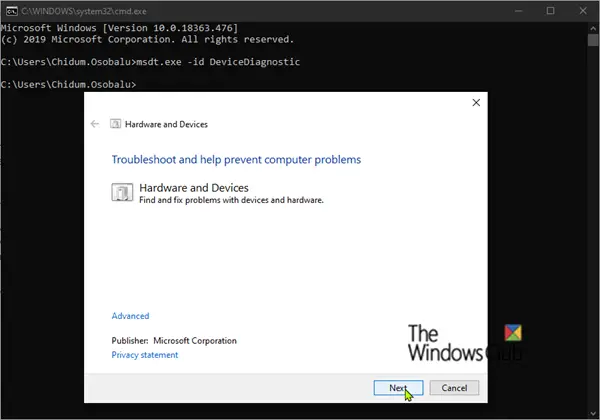
Kui printeri ja skanneriga on endiselt probleeme, peate võib-olla käivitama rakenduse Printeri tõrkeotsing samuti Riistvara tõrkeotsing ja vaadake, kas see lahendab probleemi. Kui probleem on aga riistvara piirangus, siis need probleemi ei lahenda.
Loe: Printer prindib ainult väikeseid ja mitte suuri fonte
Miks minu multifunktsionaalse seadme skanner töötab, kuid printer mitte?
Multifunktsionaalsetel seadmetel võib olla palju funktsioone, kuid tavaliselt ei saa neid korraga teha. Isegi suured kallid multifunktsionaalsed seadmed võivad korraga teha ainult ühte funktsiooni. Isegi kui töid saadetakse samal ajal, eelistab seade üht tööd teisele. Seade võib olla piiratud, kuna juht ei saa korraga töödelda rohkem kui ühte funktsiooni. Piirang võib olla ka füüsiline piirang, kus seade saab korraga hakkama ainult ühe funktsiooniga. Printimine on väljund ja petmine on sisend. Seade või draiver võib korraga hakkama saada ainult ühega neist funktsioonidest.
Miks minu multifunktsionaalse seadme printer töötab, aga skanner mitte?
Kuigi seade on multifunktsionaalne, ei pruugi see mõlemat korraga teha. Olenemata suurusest või maksumusest võivad multifunktsionaalsed seadmed olla juhi või füüsiliste võimaluste tõttu piiratud ja saavad korraga teha ainult ühte funktsiooni. Võimalik, et peate diagnoosima nii maali kui ka skannimise, et veenduda, et mõlemad töötavad. Diagnoosimiseks printige dokument ja seejärel skannige dokumenti erinevatel aegadel. Kui mõlemad töötavad eraldi, siis teate, et seade lihtsalt ei suuda mõlemat korraga teha.



![Discordi serveriga ei saa liituda [Parandatud]](https://prankmike.com/img/discord/13/can-rsquo-t-join-discord-server-fixed-1.png)










